So richten Sie NordVPN auf Synology ein und nutzen es (Aktualisiert 2023)
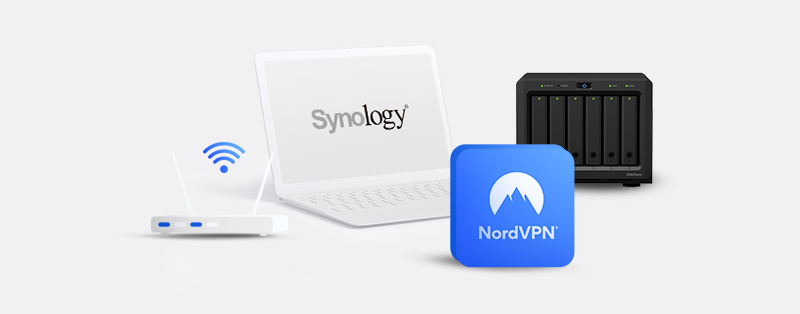
Der Ruf von NordVPN macht es zur leichten Wahl, wenn es darum geht, Ihre mit dem Internet verbundenen Geräte zu schützen. Wie jeder andere Top-VPN liefert es in allen Bereichen. Der Hauptzweck eines jeden VPN ist es, einen sicheren Weg zum Internet zu ebnen, und NordVPN lässt in diesem Bereich nicht nach. Eine Vielzahl von Sicherheitsfunktionen stellt sicher, dass seine Abonnenten sich keinerlei Sorgen machen müssen, wenn sie sich mit dem Internet verbinden. Abgesehen von der Sicherheit ist seine Unterstützung für mehrere Geräte ein weiterer Grund, warum VPN-Nutzer es höchst empfehlen.
Ähnlich wie NordVPN, ist Synology ein Spitzenreiter in seiner Branche – Network-Attached Storage (NAS). Ein NAS-Gerät ist, einfach ausgedrückt, ein Server, der sich nur mit Dateispeicherung und Dateiaustausch beschäftigt. Da NAS-Geräte normalerweise mit einem Netzwerk verbunden sind und als zentrale Speicherbereiche fungieren, auf die Benutzer zugreifen können, ist es nur logisch, dass ein VPN den gesamten Datenverkehr, der ein- und ausgeht, schützt. Dieser Artikel wird Sie bei der Einrichtung eines NordVPN Synology Systems unterstützen.
Einrichtung eines Synology Systems mit NordVPN
Das Hauptprodukt von Synology ist die DiskStation, die auf dem Betriebssystem DiskStation Manager (DSM) läuft. Je nach Ihrem Synology-Produkt kann der Konfigurationsprozess von NordVPN variieren. Dieser Artikel wird Sie bei der Einrichtung von NordVPN auf den DSM-Versionen 5.1 und 6.1 unterstützen.
Einrichtung von NordVPN auf Synology 5.1
Folgen Sie den unten stehenden Anweisungen, um NordVPN auf Synology DSM 5.1 einzurichten:
1. Der erste Schritt besteht darin, auf Ihr Synology NAS Admin-Panel zuzugreifen und auf “Systemsteuerung” zu klicken.
2. Klicken Sie im Abschnitt “Konnektivität” auf “Netzwerk.”
3. Klicken Sie unter dem Bereich “Netzwerkschnittstelle” auf die Registerkarte “Erstellen” und legen Sie ein neues VPN-Profil an.
4. Ein Fenster namens “Profil erstellen” sollte erscheinen, wählen Sie hier “OpenVPN,” und klicken Sie auf die Schaltfläche “Weiter”.
5. Als Nächstes müssen Sie die CA-Zertifikate von NordVPN herunterladen und entpacken.
6. Wenn Sie damit fertig sind, kehren Sie zur Webseite Ihres Panels zurück und füllen Sie die Details aus:
Profilname: Ein Name, der das Profil beschreibt
Serveradresse: Hostname des NordVPN-Servers, den Sie verwenden möchten
Benutzername: Ihr NordVPN-Dienstbenutzername
Passwort: Ihr NordVPN-Dienstpasswort
Port: 1194 (empfohlen)
Protokoll: UDP (NordVPN empfiehlt die Verwendung von UDP anstelle von TCP)
Zertifikat: Laden Sie das CA-Zertifikat des Servers hoch, den Sie verwenden möchten
Wenn Sie Ihre NordVPN-Dienstleistungs-Daten nicht kennen, können Sie diese von Ihrem Nord Account Dashboard kopieren. Zudem können Sie den Hostnamen des NordVPN-Servers, den Sie verwenden möchten, auf dieser Seite überprüfen. Klicken Sie danach auf die “Weiter” Schaltfläche.
7. Wählen Sie unter “Erweiterte Einstellungen” alle Optionen aus und klicken Sie danach auf “Übernehmen”.
8. Sobald Sie wieder im Bereich “Netzwerkschnittstelle” sind, sollten Sie das erstellte Profil sehen. Wenn Sie es erweitern, sollten Sie einen Fehler sehen, der darauf hinweist, dass die Verbindung nicht aktiv ist. Dies bedeutet, dass Sie das OpenVPN-Profil auf Ihrem Synology NAS-Gerät manuell konfigurieren müssen. Um dies zu tun, müssen Sie auf das Gerät als Root-Benutzer per SSH zugreifen.
9. Erweitern Sie im seitlichen Menü den Bereich “System” und wählen Sie “Terminal & SNMP.” Aktivieren Sie SSH, indem Sie das Kästchen neben “SSH-Dienst aktivieren” anklicken und dann auf “Übernehmen.” klicken.
10. Öffnen Sie auf Ihrem Computer das Terminal/Die Eingabeaufforderung/PowerShell und geben Sie folgendes ein:
ssh root@(IP Ihrer Synology-Geräts)
Geben Sie dann das Admin-Passwort Ihres Synology-Geräts ein.
11. Sobald Sie Zugang zum Gerät haben, geben Sie die folgenden Befehle ein, um zum OpenVPN-Verzeichnis zu gelangen und dessen Inhalt anzuzeigen:
cd /usr/syno/etc/synovpnclient/openvpn
ls -al
12. Sie sollten eine .crt Datei sehen. Nehmen wir an, es handelt sich um us8309_nordvpn_com_ca.crt. Das ist das CA-Zertifikat, das Sie im sechsten Schritt oben hochgeladen haben. Sie sollten auch eine client_ Datei (enthält die OpenVPN-Konfiguration) und eine ovpnclient.conf Datei (enthält die Synology-Einstellungen für OpenVPN-Verbindungen) sehen.
13. Geben Sie den folgenden Befehl ein, um eine neue Datei mit dem tls-auth Schlüssel dieses Zertifikats zu erstellen:
vi us8309_nordvpn_com_tls.key
Das sollte den Vim-Editor öffnen, um den Inhalt der Datei zu bearbeiten (er wird leer sein).
14. Gehen Sie zurück zu dem Ordner, den Sie in Schritt 5 heruntergeladen haben, suchen Sie nach dem tls-Authentifizierungsschlüssel des gleichen Servers, öffnen Sie ihn und kopieren Sie den Inhalt in die Datei, die Sie gerade erstellt haben.
15. Drücken Sie die “Escape”-Taste auf Ihrer Tastatur und geben Sie “:wq” ein, um die Inhalte zu speichern und den Editor zu schließen.
16. Geben Sie den “ls -al”-Befehl ein, um die Dateien anzuzeigen. Sie sollten die gerade erstellte Datei sehen. Geben Sie “vi client_….” ein, um die client_-Datei aus Schritt 12 zu öffnen.
17. Fügen Sie nun Folgendes in die Datei ein:
cipher AES-256-CBC
remote-cert-tls server
auth SHA512
tls-auth us8309_nordvpn_com_tls.key 1
tun-mtu 1500
tun-mtu-extra 32
mssfix 1450
persist-key
persist-tun
ping 15
ping-restart 0
ping-timer-rem
log-append /volume1/tmp/NordVPN.log
Beachten Sie, dass Sie den us8309_nordvpn_com_tls.key in der 4. Zeile oben durch den Namen Ihrer TLS-Authentifizierungsdatei ersetzen müssen.
18. Geben Sie “:wq” ein, um den Texteditor zu speichern und zu schließen.
19. Gehen Sie zurück zu Ihrem Administrationsbereich und klicken auf “Verbinden” bei dem Profil, das Sie im sechsten Schritt erstellt haben. Es sollte “Verbunden” angezeigt werden, wenn es erfolgreich war.
Beachten Sie, dass die Dateien aus Schritt zwölf unterschiedliche Namen haben werden, wenn Sie einen anderen Server verwenden. Stellen Sie sicher, dass Sie dies entsprechend anpassen, wenn Sie NordVPN auf Ihrem Synology DSM 5.1 Gerät konfigurieren.
NordVPN auf Synology 6.1 und später einrichten
Der Prozess der Einrichtung von NordVPN auf Synology DSM 6.1 und später ist einfacher. Lasst uns einen Blick darauf werfen.
1. Melden Sie sich am Admin-Panel Ihres Synology-Gerätes an, klicken Sie auf „Systemsteuerung“ und wählen Sie „Netzwerk“ unter dem Abschnitt „Konnektivität“.
2. Klicken Sie auf „Netzwerkschnittstelle“, wählen Sie „Erstellen“ und dann „VPN-Profil erstellen“.
3. Ein Fenster mit der Bezeichnung „Profil erstellen“ sollte auftauchen. Wählen Sie „OpenVPN (über Import einer .ovpn-Datei)“ als VPN-Verbindungsmethode und klicken Sie auf den „Weiter“-Knopf.
4. Gehen Sie hierhin um die OpenVPN-Konfigurationsdatei des Servers herunterzuladen, den Sie verwenden möchten, oder lassen Sie NordVPN einen Server für Sie empfehlen.
5. Kehre zurück zum Fenster “Profil erstellen”, gib Folgendes ein und klicke auf die Schaltfläche “Weiter”:
Profilname: Ein Name zur Beschreibung des Profils.
Benutzername: Ihr NordVPN-Dienstbenutzername
Passwort: Ihr NordVPN-Dienstpasswort
.ovpn Datei importieren: Importiere die .ovpn Konfiguration, die du heruntergeladen hast
CA Zertifikat: Leer lassen
6. Auf der nächsten Seite, setze überall ein Häkchen und klicke auf die Schaltfläche “Anwenden”.
7. Wähle das von dir erstellte Profil aus und klicke auf die Schaltfläche “Verbinden” oben auf der Seite. Der Verbindungsstatus deines neu erstellten Profils sollte sich in verbunden ändern. Wenn es nicht funktioniert, suche die .ovpn Konfigurationsdatei, die du heruntergeladen hast und füge die folgende Zeile hinzu:
log-append /var/log/NordVPN.log
Speichern Sie es, importieren Sie es erneut und versuchen Sie die Verbindung nochmal. Wenn es nicht funktioniert, holen Sie sich die Log-Datei unter /var/log/NordVPN.log und wenden Sie sich an das Support-Team von NordVPN.
Vorteile der Nutzung von NordVPN Synology Hybrid
Hier sind die Vorteile der Nutzung von NordVPN auf Synology:
1. Sicherheit
Wie jedes andere Gerät, das sich mit dem Internet verbindet, sind auch Synology-Geräte von der Gefahr einer Datenexposition bedroht. Mit dem Fortschritt der Technologie verfügen bösartige Akteure über mehr Ressourcen, um Angriffe zu starten. Die Nutzung von NordVPN auf diesen Geräten stellt sicher, dass sie für bösartige Angreifer unattraktiv sind. IP-Maskierung ist ein wichtiges Mittel gegen ISPs oder Hacker, die Ihre Verbindung verfolgen.
Die Sicherheitsfunktionen von NordVPN bieten einen Schutzwall gegen jegliche Bedrohungen für Ihr Netzwerk. AES-256-Verschlüsselung sorgt für eine sichere Verbindung und ein automatischer Kill Switch stellt sicher, dass die Daten immer geschützt sind. Zudem garantiert das Prinzip der vollständigen Vorwärtssicherheit, dass die Verschlüsselungsschlüssel nicht für jede Sitzung gleich sind. Weitere Merkmale wie Double VPN, CyberSec, Split Tunneling und Onion über VPN sind ebenfalls vorhanden. Auch externe Sicherheitsexperten haben NordVPN geprüft und so bestätigt, dass sich dieses VPN der Sicherheit Ihrer Geräte verpflichtet hat.
2. Datenschutz
Datenschutz ist ebenso wichtig wie Sicherheit. Die Nutzung eines VPNs mit einer unklaren Datenschutzrichtlinie ist eine riskante Angelegenheit. Die Datenschutzrichtlinie von NordVPN lässt keinen Spielraum für Zweideutigkeiten; sie ist unkompliziert und verständlich. Der Betrieb des VPNs aus dem datenschutzfreundlichen Panama ermöglicht es NordVPN, sich an seine Datenschutzrichtlinie zu halten.
Panama beteiligt sich nicht am Austausch von Überwachungsinformationen mit anderen Regierungen. Sie sind nicht Gefahr, dass die Regierung Politiken umsetzt, die von VPNs verlangen, Ihre Daten zu speichern oder mit Regierungsbehörden teilen. Schutz vor DNS/IPv6/WebRTC-Lecks ist ein weiteres bedeutendes Merkmal, dass den Datenschutz aufrechterhält, da es eine ungewollte Offenlegung Ihrer ursprünglichen IP-Adresse verhindert.
3. Kundenservice
VPN-Nutzer müssen darauf vertrauen können, dass bei einem Problem stets ein Support-Team zur Verfügung steht, das Hilfe leisten kann. Auf das Kundensupport-Team von NordVPN können Sie sich verlassen. Sie sind zuverlässig, sachkundig und bieten dauerhafte Lösungen für alle Probleme, die Sie bei der Nutzung von NordVPN auf Synology haben könnten. Der erste Ansprechpartner ist in der Regel ein Chatbot, danach stehen Live-Chat-Mitarbeiter rund um die Uhr zur Verfügung. Es gibt auch ein Ticketsystem, ein Hilfezentrum, Einrichtungsleitfäden und häufig gestellte Fragen zur Unterstützung der Nutzer.
Häufig gestellte Fragen zur Einrichtung und Verwendung von NordVPN auf Synology
Was ist Synology NAS?
Synology NAS, oder einfach NAS, ist eine Abkürzung für Network Attached Storage. Dieser Dienst bietet Ihnen ein automatisiertes Speichergerät, das Ihre Dateien, Fotos, Videos und Musik auf das von Ihnen gewählte Netzwerk speichert.
NAS ist ideal, wenn Sie Ihr Zuhause modernisieren und Ihre Informationen digitalisieren möchten. VPNs hingegen sind hervorragend für Personen geeignet, die beim Surfen im Internet mehr Sicherheit wünschen. Mit einer VPN-Verbindung können Sie Ihre IP-Adresse verschlüsseln und Ihre Informationen schützen. Daher ist es weitaus sicherer, ein privates Netzwerk zu nutzen.
Warum sollte ich NordVPN auf Synology verwenden?
Mit Synology können Sie auf all Ihre wichtigen Dateien überall auf der Welt zugreifen. Um dies sicher zu tun, benötigen Sie ein VPN wie NordVPN, das alle Ihre Dateien sichert und schützt.
Mit NordVPN können Sie ganz einfach von überall auf der Welt auf Ihre Dateien zugreifen, dank seiner mehr als 5100 Server. Reisen Sie jedoch in ein anderes Land und müssen schnell auf Ihre Dateien zugreifen, können geografische Einschränkungen den Zugriff auf einige Ihrer Daten verhindern. Hier kommt NordVPN zur Rettung. Es ermöglicht Ihnen den Zugriff oder die gemeinsame Nutzung Ihrer Dateien oder Daten mit jedem, überall auf der Welt.
NordVPN schützt zudem alle Ihre Aktivitäten, Daten und Informationen. Es bietet Funktionen wie starke Verschlüsselung, Schutz vor DNS-Lecks und einen automatischen Notausschalter. All diese Funktionen tragen dazu bei, Ihre Anonymität zu gewährleisten und Sie vor dem Risiko von Datendiebstahl zu schützen.
Sollte ich für Synology ein kostenloses VPN verwenden?
Nein, die Nutzung eines kostenlosen VPN mit Synology wird nicht empfohlen. Sie können einige kostenlose VPNs ausprobieren, aber ich bezweifle, dass Sie mit den Ergebnissen zufrieden sein werden. Kostenlose VPNs verfügen weder über die Servernetzwerke noch über die Datenschutzfunktionen, um Ihren Anforderungen gerecht zu werden. Daher sind sie für Synology keine kluge Wahl. Entscheiden Sie sich stattdessen für einen Premium-Dienst wie NordVPN und testen Sie diesen risikofrei (es wird eine 30-tägige Geld-zurück-Garantie angeboten).
Fazit
Da NordVPN Synology NAS-Geräte unterstützt, brauchen Sie nicht weiter zu suchen; die Sicherheit Ihrer Dateien ist in guten Händen. Es ist wichtig, die Version Ihres Synology DSM-Betriebssystems zu kennen, wenn Sie NordVPN auf Ihrem Gerät einrichten möchten. Wir hoffen, dass die Anleitung in diesem Artikel Sie dabei unterstützt, NordVPN problemlos auf Ihrem Synology-Gerät einzurichten.
